本章介绍 Ubuntu 下 Petalinux 开发环境的安装(手把手图文教程)
PetalLinux是Xilinx公司推出的嵌入式Linux开发工具,对于不同版本的Vivado,Petalinux也有对应的版本,安装时需注意选择和区分。
这里也有份官方的指导手册,有兴趣的可以下下来研究以下
准备工作
1.带Ubuntu的虚拟机,可以参考章节一进行安装和配置
2.官方的Petalinux 工具开发包
具体流程
一 安装依赖库
输入命令su ,系统命令行提示输入password,这里输入ROOT账户的的密码,并按下回车(之前已经设置root的密码并且启用root的账号了)
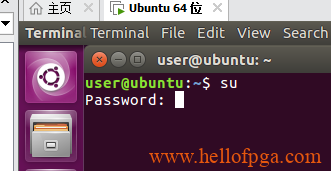
更新下 apt-get
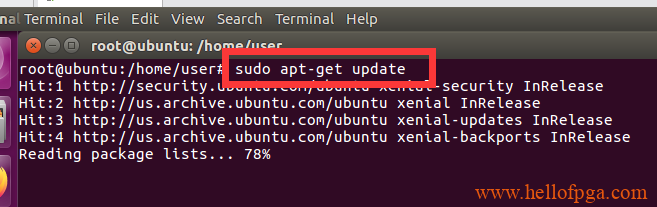
在安装Petalinux之前我们需要为Ubuntu系统安装一些必要的运行软件以及依赖库,所以大家需要确保Ubuntu能够正常上网,然后在命令行中输入 如下指令,必须一条一条的输入,输入一条回车后跳到零一行再复制输入另一条, 如下图截图所示, 最后再按回车进行安装 (这里是整体的一大段命令,包含所有需要安装的控件,当然你也可以每一行 都 sudo apt-get install 这样不容易出问题些)
sudo apt-get install tofrodos iproute2 gawk gcc g++ git make net-tools libncurses5-dev \ tftpd zlib1g:i386 libssl-dev flex bison libselinux1 gnupg wget diffstat chrpath socat \ xterm autoconf libtool tar unzip texinfo zlib1g-dev gcc-multilib build-essential \ libsdl1.2-dev libglib2.0-dev screen pax gzip automake

安装过程中大约要1-2分钟,中间出来的选择直接按回车就好
当结束后 没有出现报错,就代表依赖库已经安装完全了
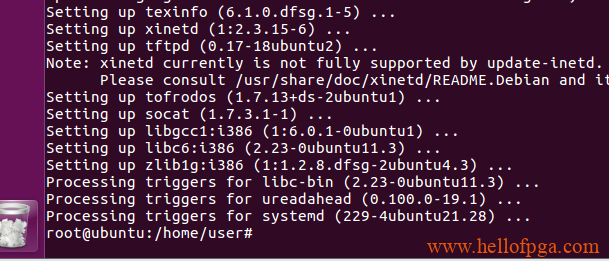
二 安装tftp Server
完成依赖库安装后,我们还需要安装tftp功能,这个也是Petalinux 安装过程必须的服务组件
输入以下命令,并按下回车以安装组件, 安装的过程中提示Y/N的时候 输入Y并按下回车
apt-get install tftpd-hpa
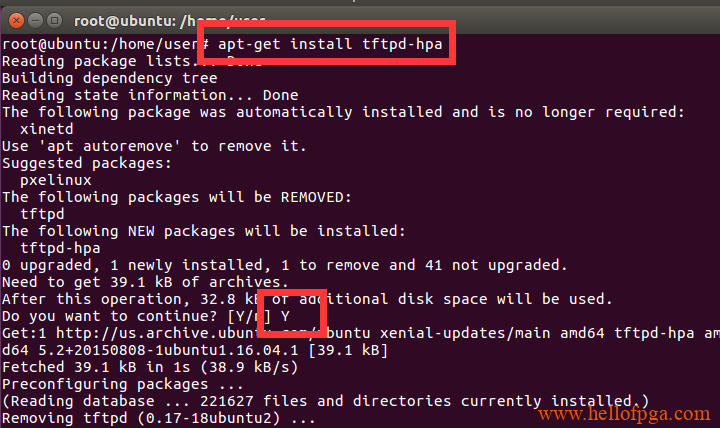
安装完成后 按下service tftpd-hpa restart 以启动服务
service tftpd-hpa restart

三 修改bash 变dash
因为petalinux 使用的命令是dash ,而ubutnu默认是bash的,所以这里需要进行修改
在命令行输入 sudo dpkg-reconfigure dash命令 并按下回车
sudo dpkg-reconfigure dash
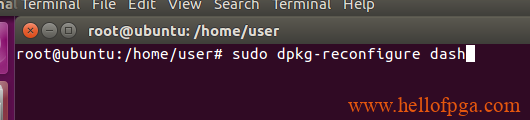
在窗口中用键盘右键选择 NO 并按下回车即可
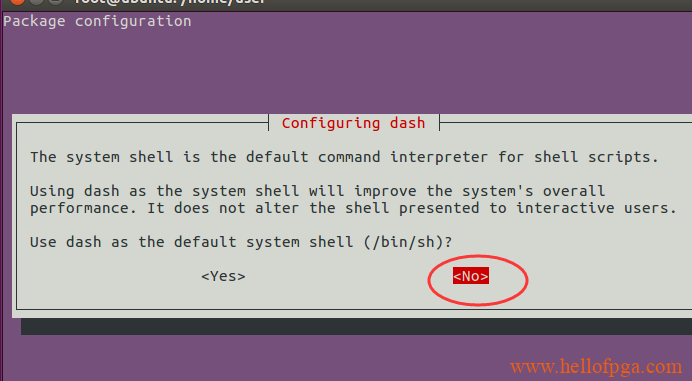
四 安装Petalinux
先在windows下下载官方的Petalinux工具开发包(因为我用的是VIVADO2018.3版本,所以我下载的 Petalinux安装包也是2018.3版的)petalinux-v2018.3-final-installer.run (官网或者百度都能下载到,比较大有8G左右)
官网的下载地址:(下拉找到2018.3版本)https://www.xilinx.com/support/download/index.html/content/xilinx/en/downloadNav/embedded-design-tools/archive.html
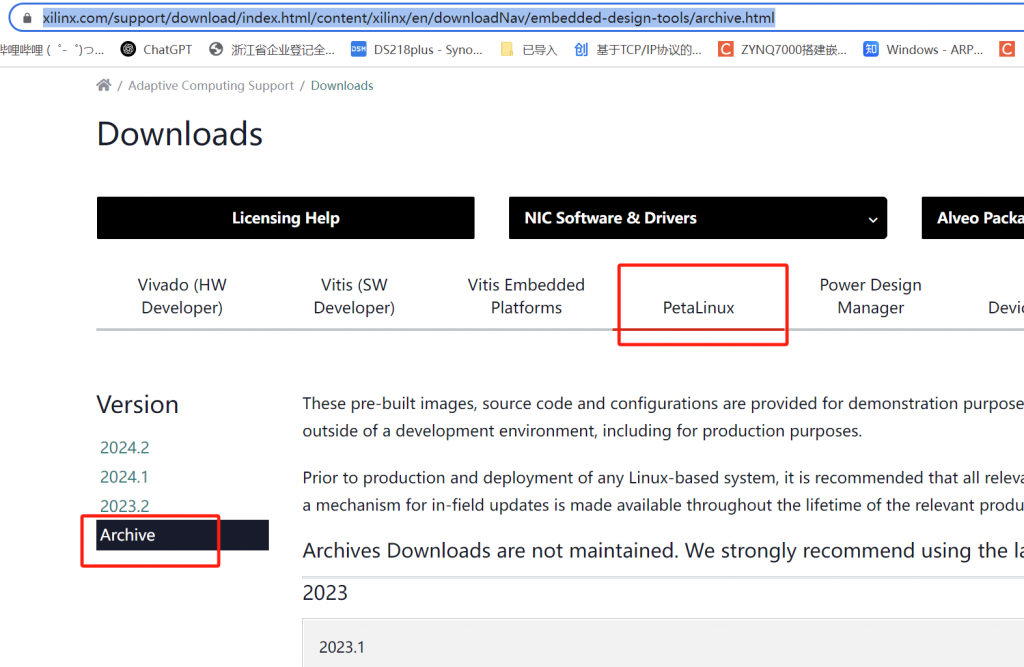
下拉 找到2018.3的安装包进行下载
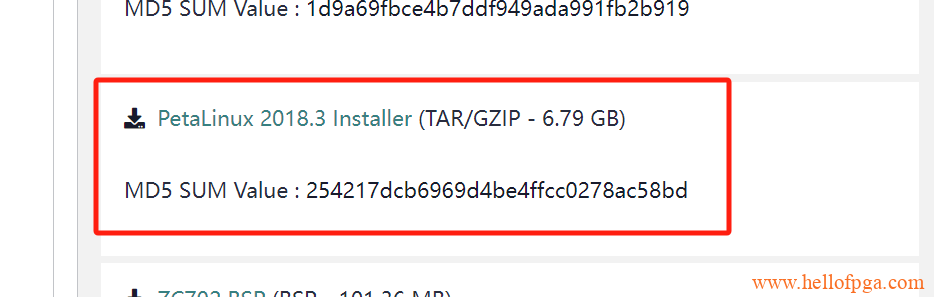
接着在Ubuntu下创建一个文件夹用Petalinux的安装, 我们将其放在/opt目录下
用mkdir创建 文件夹
mkdir -p /opt/pkg/petalinux/2018.3

又因为 Petalinux 不能在root账户下安装,只能在普通用户下安装 ,而/opt目录下又只能在root账户下创建 文件夹,所以这里需要额外加一行代码
sudo chown -R user:user /opt 这里的 user:user更换成 ubuntu的普通账户名,我这里是user

chown相当于 将/opt目录的所有权更改为指定用户名
复制我们的Petalinux到Ubuntu
在Ubuntu桌面空白处右键空白处NewFolder 创建一个文件夹 命名为Petalinux2018,用来存放安装包
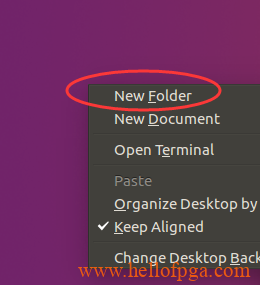

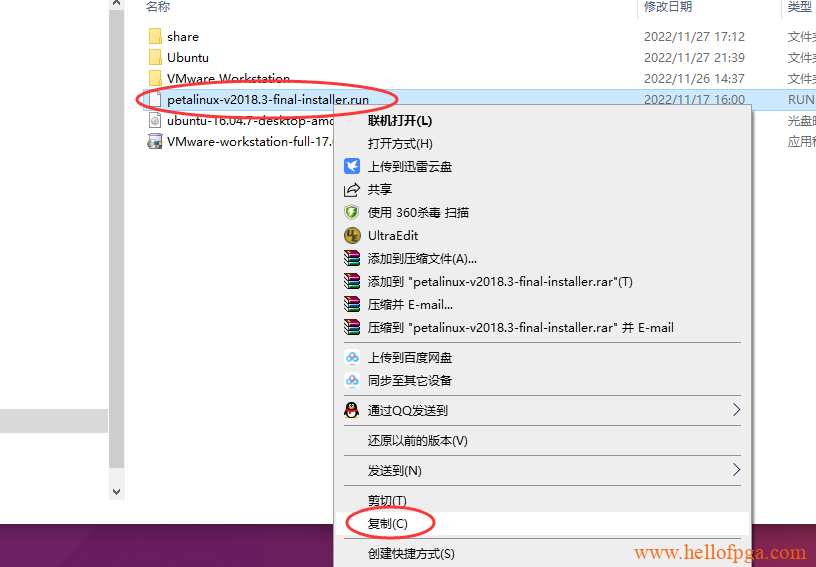
然后在刚才创建的文件夹里 右键点Paste,粘贴
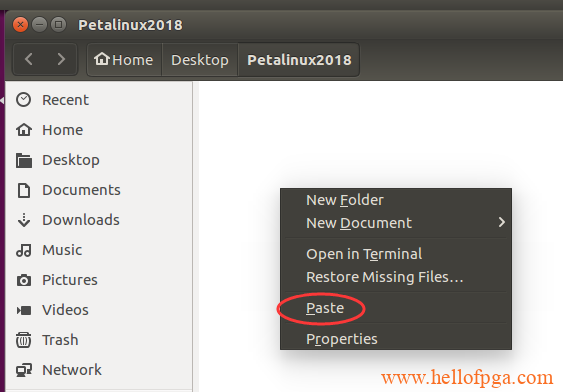
等待复制完成
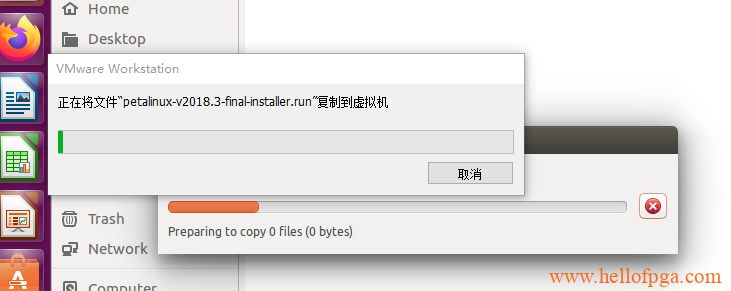
复制完成后在安装包所在的文件夹下 右键Open in Terminal ,打开命令行
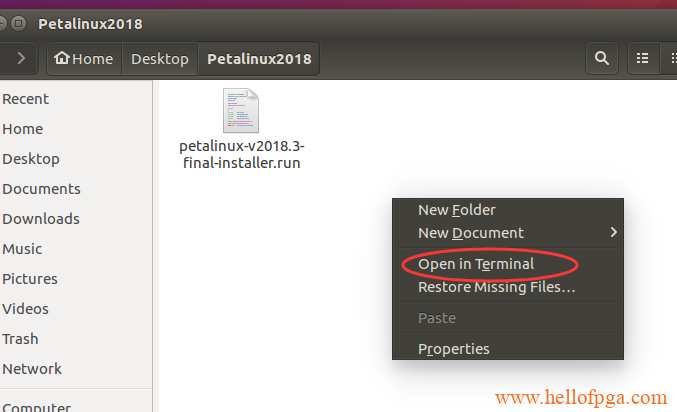
此时 系统会自动以普通用户的模式 打开终端,并且在终端命令行中默认定位到该安装包所在的地址
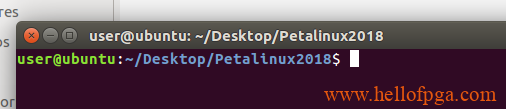
用./ 指令运行 安装文件,并安装到刚才我们创建的文件夹下,并按下回车(切记必须要普通用户下安装,不能在root用户下)
./petalinux-v2018.3-final-installer.run /opt/pkg/petalinux/2018.3

之后系统就开始安装petalinux了,直到出现 “Press Enter to display the license agreements 字样,按下回车继续
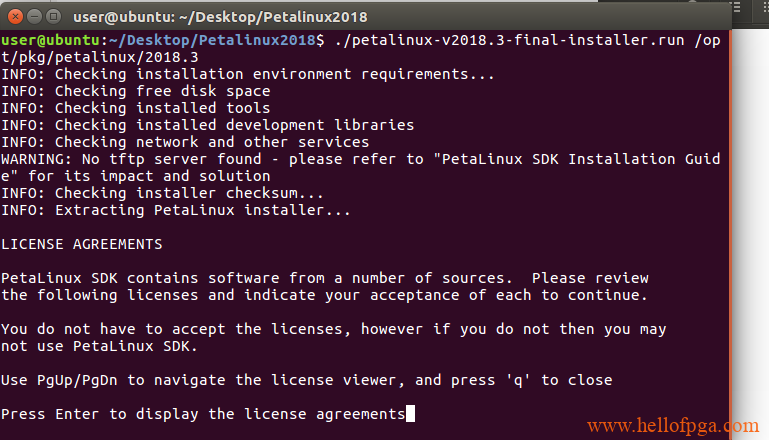
按下后 系统会让我们看许可协议,直接按下Q退出就好
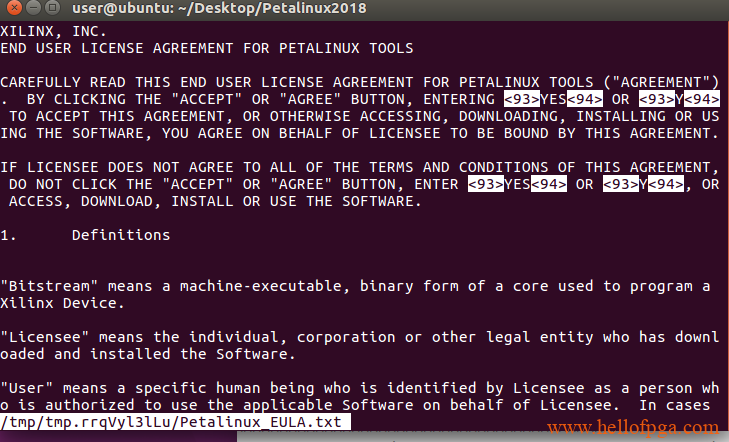
之后 系统会问我们是否接受协议,按下Y 回车
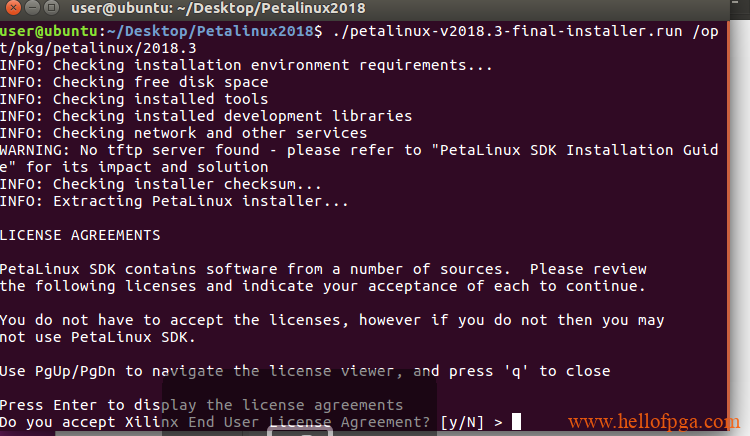
之后会同样出现两个 许可协议,也是按前两步操作 Q 退出后 按下Y 按回车继续
之后系统就开始安装Petalinux了
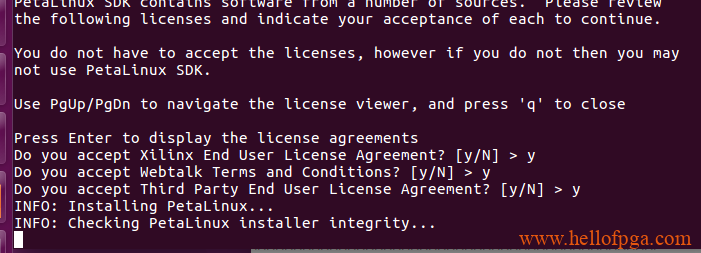
等待几分钟 后,出现下图界面,代表安装已经成功了

验证Petalinux的安装
输入 source /opt/pkg/petalinux/2018.3/settings.sh 对Petalinux 的环境进行加载
source /opt/pkg/petalinux/2018.3/settings.sh
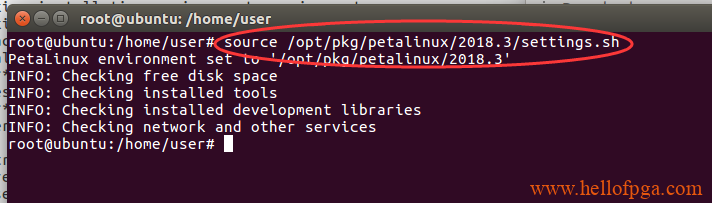
再按下 echo $PETALINUX
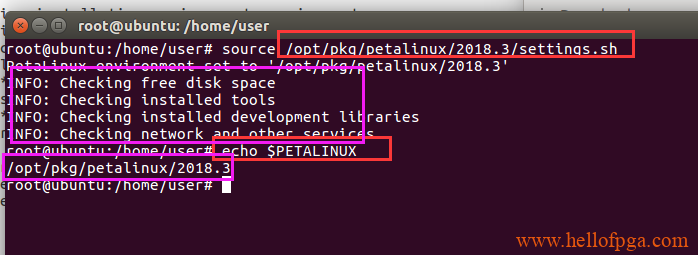
如上图这样显示Petalinux的安装目录,表明工作环境已设置 并且可以正常运行了

XILINX系统要求是20.04.4 但是直接apt update的话会变成20.04.5请问有办法解决吗
这个我没碰到过, 我安装的时候也试过好几个版本的 ubuntu ,最后还是选择大家最常用的 版本,这样问题比较少一点
更新到20.04.5 后面的操作会有问题吗? 如果没问题的话 更新上去也没关系
20.04 运行petalinux-v2018.3-final-installer.run 会报python版本不对,改起来很麻烦。
是的 ,所以最好版本上也和我的保持一致 ,因为我自己测试下来用其他版本的ubuntu 也会出现这样那样的问题